Zobrazuje se vám při pokusu o aktualizaci systému Windows stále chyba 0x80070643? Je to nepříjemný problém, který přetrvává bez ohledu na to, jak moc se pokusíte o aktualizaci. Ukážeme vám, jak opravit kód chyby 0x80070643.
Systém Windows Update může příležitostně zobrazit kód chyby 0x80070643 při aktualizaci systémových součástí, jako je Windows Defender a Microsoft .NET Framework, na nejnovější verze. Zřídka se také může objevit při instalaci kvalitních a kumulativních aktualizací systému Windows.
Chyba 0x80070643 se může zobrazit z několika důvodů. Může to být například způsobeno chybnou instancí služby Windows Update nebo poškozenou instalací rozhraní .NET Framework. Projděte si následující pokyny k odstraňování a opravě kódu chyby 0x80070643 služby Windows Update v systému Windows 10 a 11.
1. Restartujte službu Windows Update
BITS (zkratka pro Background Intelligent Transfer Service), Windows Update Service a Cryptographic Services jsou služby související se systémem, které Windows Update vyžaduje ke správnému fungování. Někdy mohou selhat nebo selhat a spustit chybu instalace 0x80070643.
Vylučte to restartováním všech tří služeb pomocí aplikace Služby. Chcete-li to provést:
1. Stisknutím klávesy Windows+ Rotevřete pole Spustit. Poté zadejte services.msca stiskněte Enter.
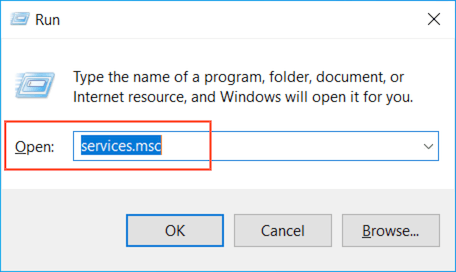
2. Klikněte pravým tlačítkem na Službu inteligentního přenosu na pozadía vyberte možnost Restartovat. Pokud je možnost zašedlá, zvolte Start.

3. Přejděte dolů v seznamu služeb a zopakujte, co jste právě udělali pro Windows UpdateaKryptografické služby.
2. Restartujte počítač a zopakujte aktualizaci
Restartování počítače je další rychlý způsob, jak opravit chybu 0x80070643 služby Windows Update. Pokud jste to ještě neudělali, otevřete nabídku Starta vyberte Napájení>Restartovat. Poté se vraťte na Windows Update a znovu nainstalujte aktualizaci.
3. Spusťte Poradce při potížích se službou Windows Update
Pokud se chyba 0x80070643 stále zobrazuje, zkuste spustit integrovaný nástroj pro odstraňování problémů se službou Windows Update. Dokáže identifikovat různé problémy, které brání fungování služby Windows Update, a nabízí doporučení a automatické opravy pro řešení problémů souvisejících s aktualizacemi..
Spuštění nástroje pro odstraňování problémů se službou Windows Update:
1. Stisknutím Windows+ Sotevřete Windows Search. Poté zadejte Nastavení odstraňování problémůa vyberte Otevřít.
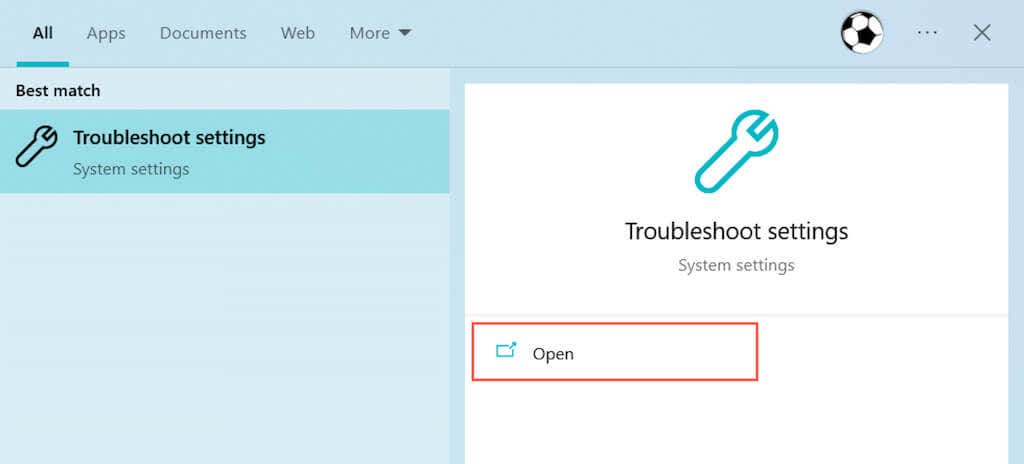
2. Vyberte Další/Další nástroje pro odstraňování problémů.
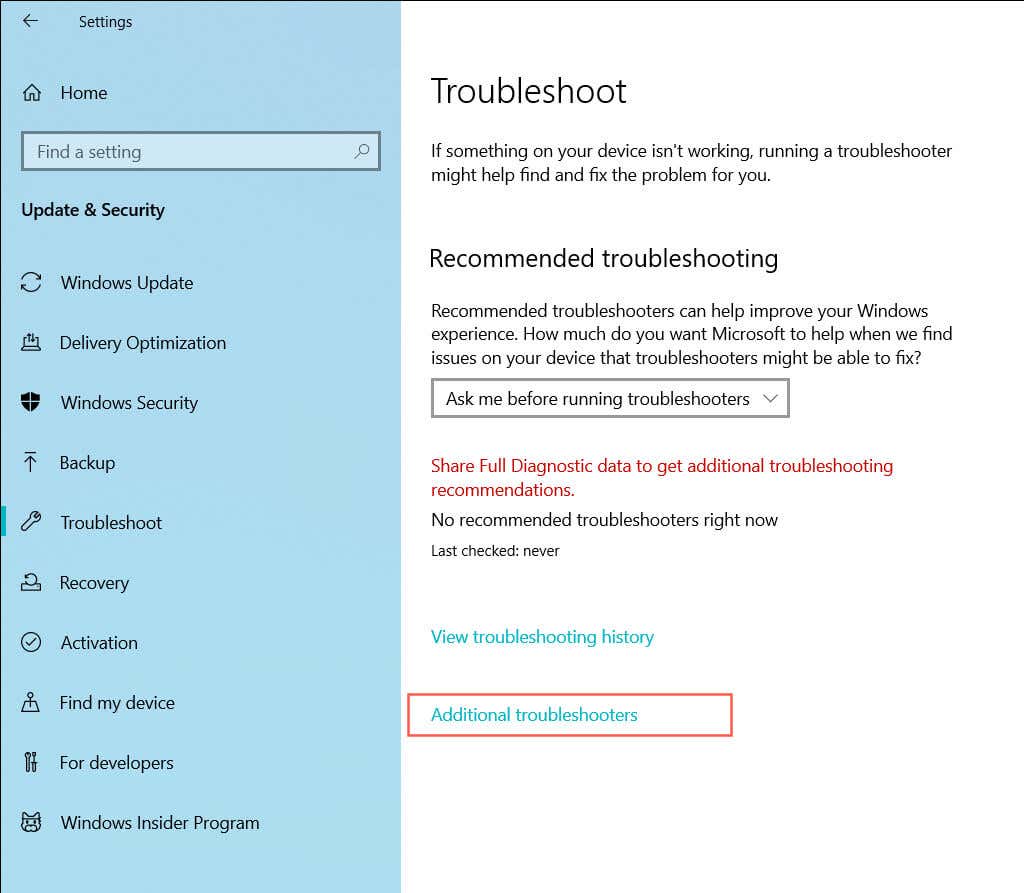
3. Vyberte Spustitvedle Windows Update.
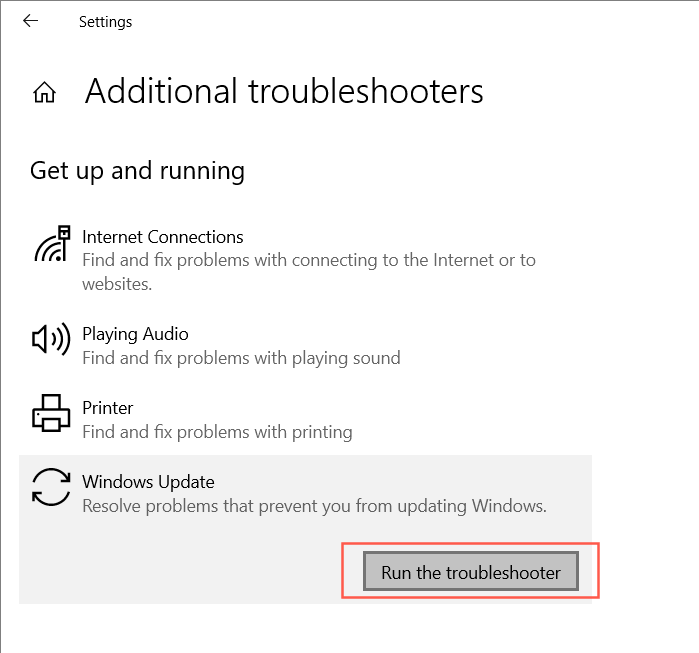
4. Spusťte nástroj .NET Framework Repair Tool
Zobrazuje se chyba 0x80070643 pouze při instalaci aktualizací rozhraní Microsoft .NET Framework? Pokud ano, spusťte nástroj Microsoft .NET Framework Repair Tool a zkontrolujte, zda nejsou poškozené soubory a další problémy s aktuální instalací rozhraní .NET Framework.
1. Stáhněte si Nástroj pro opravu rozhraní Microsoft .NET Framework z webu společnosti Microsoft.
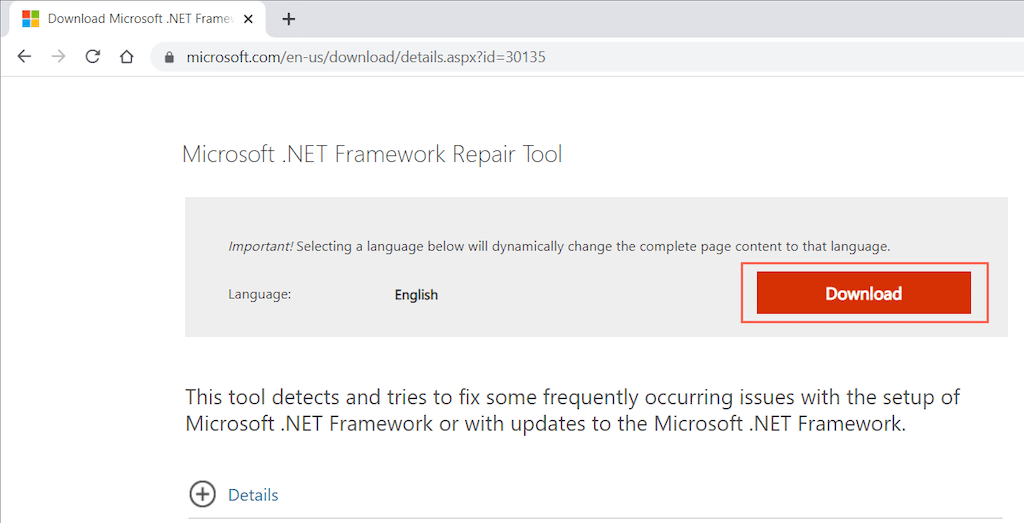
2. Dvakrát klikněte na stažený soubor NetFxRepairTool.exea přijměte licenční podmínky společnosti Microsoft. Poté si prohlédněte doporučené změny a použijte Další. Nástroj Microsoft .Net Framework Repair Tool zatím neukončujte.
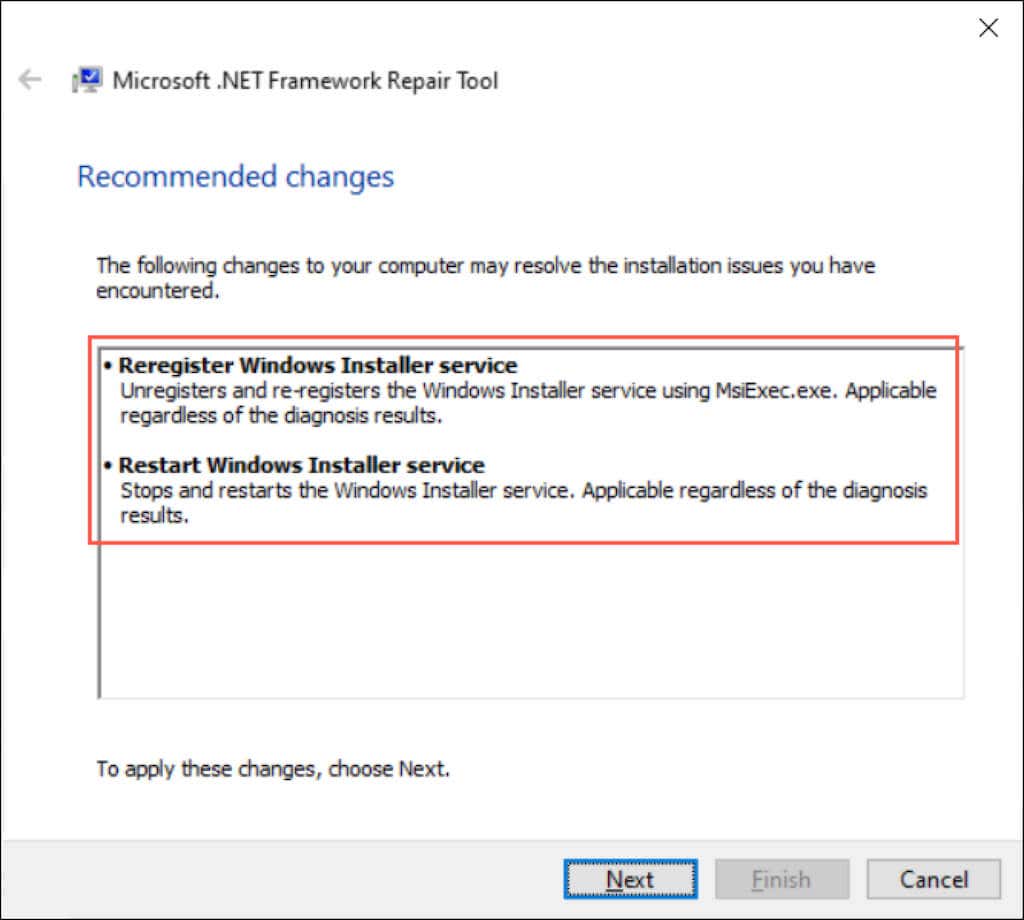
3. Znovu otevřete službu Windows Update a opakujte aktualizaci rozhraní Microsoft .NET Framework. Pokud se aktualizace úspěšně dokončí, vyberte Dokončita ukončete nástroj Microsoft .Net Framework Repair Tool. Pokud ne, zvolte Dalšía proveďte další odstraňování problémů.
5. Resetujte službu Windows Update
Windows Update ukládá různé soubory a podpisy do mezipaměti v několika systémových složkách nazvaných „SoftwareDistribution“ a „catroot2“. Data uvnitř se mohou poškodit a vyvolat chybu 0x80070643.
Vynutíte Windows Update, aby znovu vytvořil složku SoftwareDistribution a složku Catroot2, abyste eliminovali potenciální problémy s poškozením dat. Chcete-li to provést:
1. Otevřete nabídku Start, zadejte cmda vyberte Spustit jako správce, abyste vyvolali zvýšenou konzolu příkazového řádku.
2. Spuštěním níže uvedených příkazů jeden po druhém zastavte inteligentní službu na pozadí, službu Windows Update a kryptografické služby:
3. Chcete-li přejmenovat a zálohovat aktuální složky Software Distribution a Catroot2, spusťte následující příkazy:.
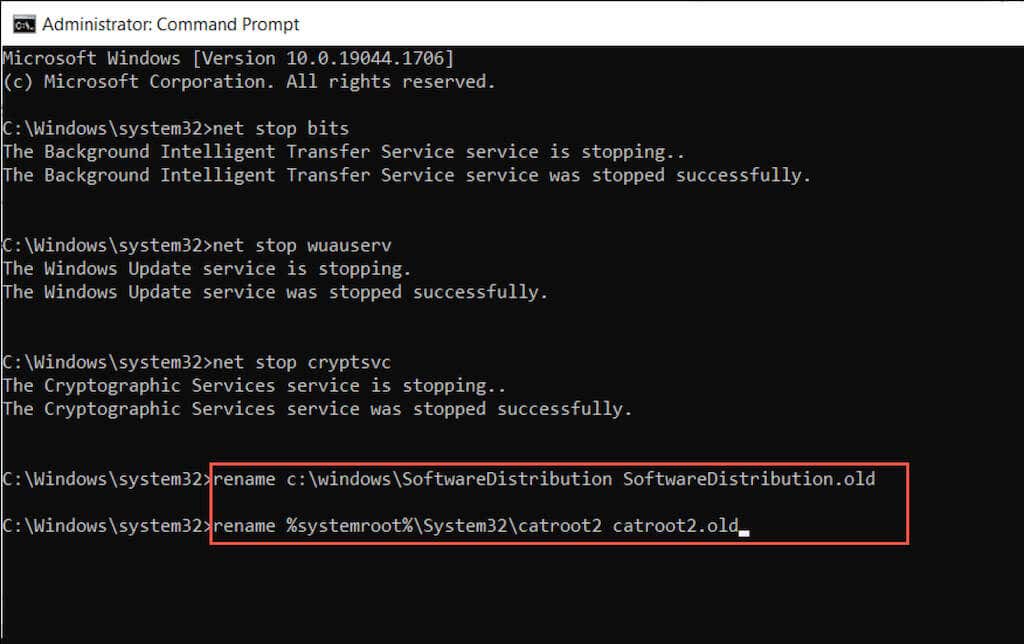
4. Spuštěním níže uvedených příkazů jeden po druhém restartujte inteligentní službu na pozadí, službu Windows Update a kryptografické služby:
5. Zkuste znovu použít službu Windows Update.
6. Proveďte čisté spuštění
Pokud chyba 0x80070643 přetrvává, zkuste po čistém spuštění systému Windows nainstalovat nejnovější aktualizace. Je to proces, který zabraňuje službám třetích stran a spouštěcím programům zasahovat do služby Windows Update. Chcete-li to provést:
1. Do pole Spustit zadejte msconfiga stiskněte Enter. Poté se přepněte na kartu Služby, zaškrtněte políčko vedle položky Skrýt všechny službyMicrosofta vyberte možnost Zakázat vše.
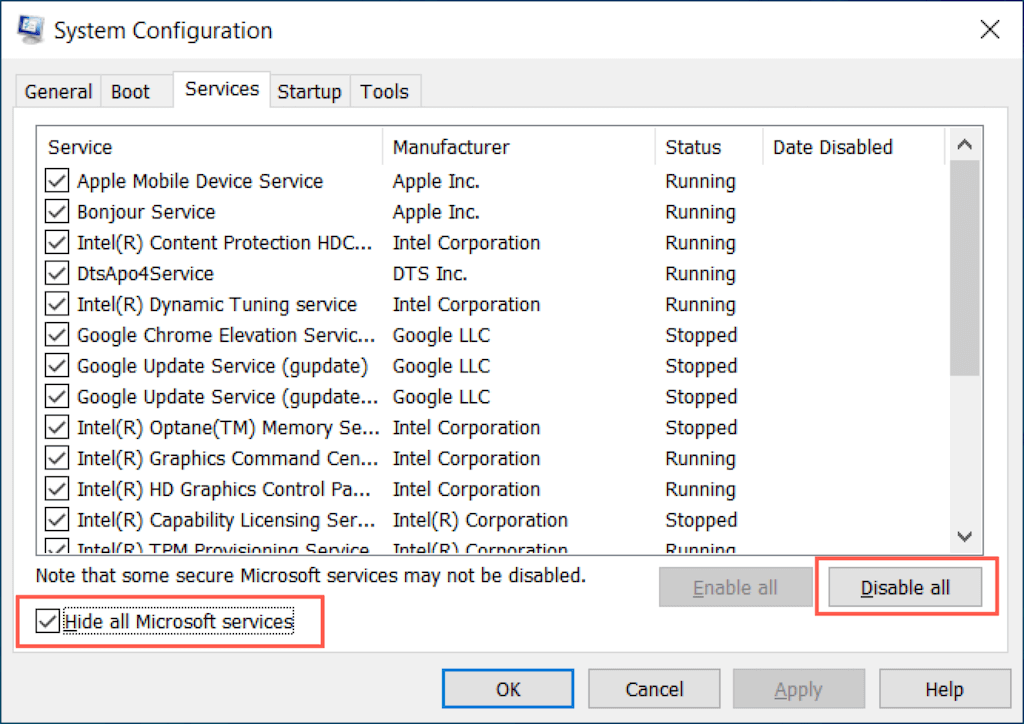
2. Přejděte na kartu Po spuštěnía vyberte možnost Otevřít Správce úloh. Poté vypněte všechny spouštěcí programy od jiných výrobců než Microsoft.
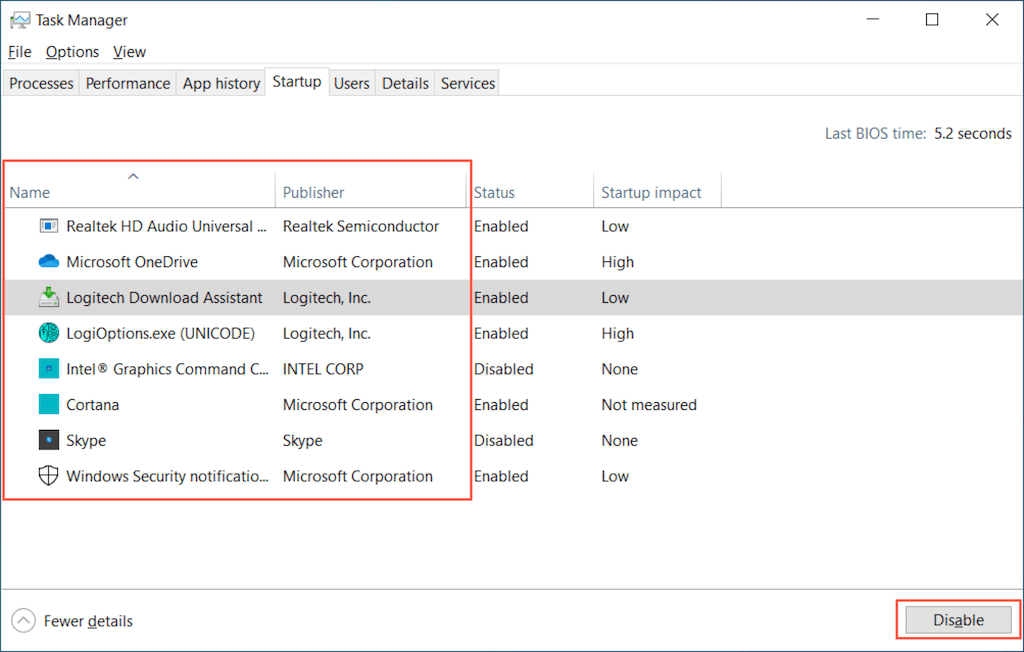
3. Restartujte počítač a spusťte Windows Update. Pokud to pomůže, opakujte kroky 1-2 a znovu aktivujte všechny zakázané položky.
7. Nainstalujte aktualizace prostřednictvím katalogu Microsoft Update
Pokud čisté spuštění nepomůže, zkuste nainstalovat problematickou aktualizaci prostřednictvím katalogu Microsoft Update. Chcete-li to provést:
1. Navštivte Windows Update a poznamenejte si ID KB (Knowledge Base) neúspěšné aktualizace.
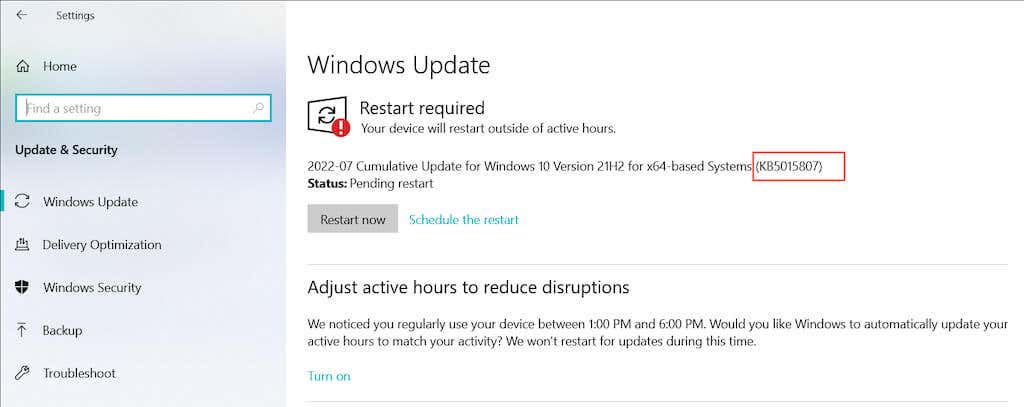
2. Navštivte katalog Microsoft Update, zadejte KB ID a vyberte Hledat. Poté vyberte a stáhněte soubor aktualizace. Ujistěte se, že je odpovídá aktuální verzi sestavení Windows a architektura operačního systému (x64, x86 nebo ARM64).
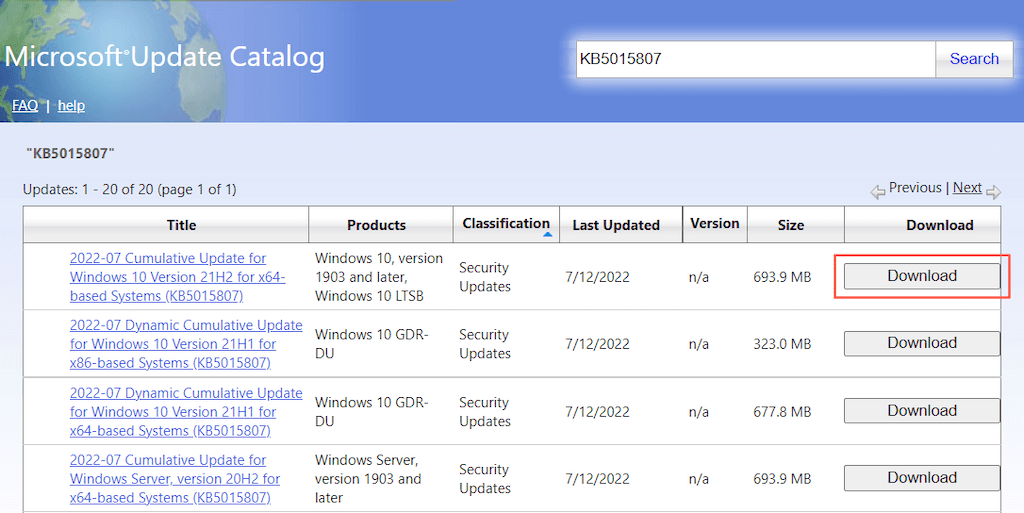
3. Spusťte stažený soubor a postupujte podle všech pokynů k instalaci na obrazovce. Poté dokončete aktualizaci výběrem Restartovat nyní.
8. Ručně aktualizujte program Windows Defender
Pokud se chyba 0x80070643 zobrazí pouze u aktualizací definic Windows Defender, můžete si stáhnout a nainstalovat bez použití služby Windows Update..
Chcete-li to provést, přejděte na Stránka s aktualizacemi Microsoft Defender Antivirus a přejděte dolů do části Nejnovější aktualizace bezpečnostních informací. Poté si stáhněte nejnovější balíček definic pro MicrosoftDefender Antivirus, který odpovídá architektuře vašeho operačního systému, a spusťte stažený soubor.
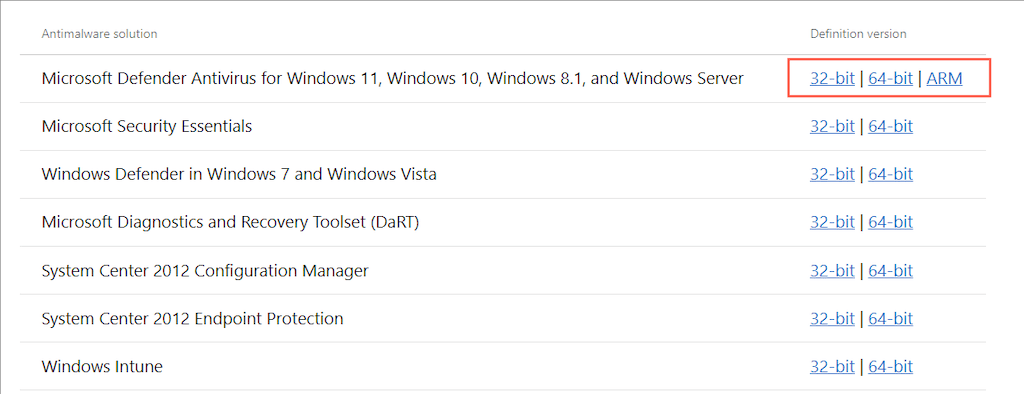
9. Spusťte Anti-Malware Scan
Počítačové viry často infikují službu Windows Update, aby zabránily instalaci oprav zabezpečení a definic antivirových programů. Pokud se chyba 0x80070643 služby Windows Update nadále zobrazuje, je dobré vyloučit všechny možnosti potenciální infekce malwarem.
Namísto programu Windows Defender je nejbezpečnější možností použití účinné řešení antivirového softwaru třetí strany k provedení důkladné kontroly na přítomnost virů. Například bezplatná verze Malwarebytes je vynikající volbou pro detekce a odstranění tvrdohlavého malwaru.
10. Spusťte SFC Scan nebo DISM Tool
Svou roli může hrát také poškozená instalace systému Windows a výsledkem je chyba služby Windows Update 0x80070643. Spuštění nástroje Kontrola systémových souborů a nástroje DISM může pomoci vyřešit problémy se systémovými soubory a zlepšit stabilitu.
Klikněte pravým tlačítkem na tlačítko Starta vyberte Windows PowerShell (Admin). Poté zadejte sfc /scannowa stisknutím Enterspusťte nástroj Kontrola systémových souborů.
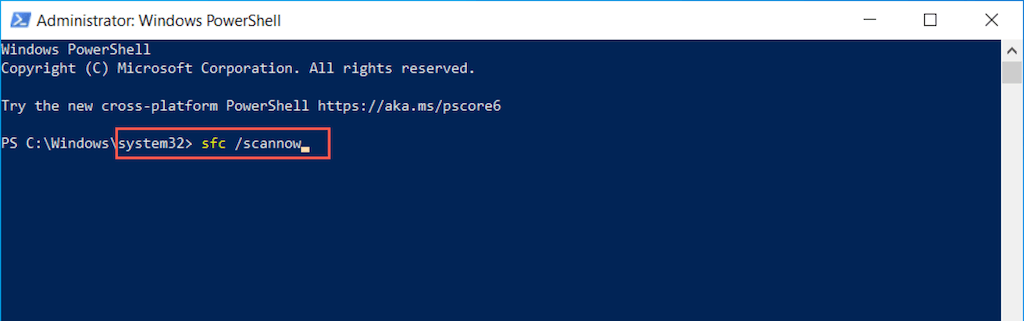
Dále zadejte následující příkaz a stisknutím Entervyvolejte nástroj DISM (Deployment Image Servicing and Management).
DISM.exe/Online /Cleanup-Image /Restorehealth
Po provedení obou kontrol použijte službu Windows Update a zkontrolujte, zda se chyba 0x80070643 opakuje.
Kód chyby 0x80070643 opraven
Chyba 0x80070643 je ve srovnání s další problémy se službou Windows Update relativně jednoduchý problém, který lze opravit. Vždy by mělo pomoci například restartování služeb souvisejících se službou Windows Update, spuštění nástroje pro odstraňování problémů se službou Windows Update nebo vymazání mezipaměti služby Windows Update. Pokud ne, určitě proběhnou zbývající opravy. V případě, že žádný z nich nefunguje, zvažte resetování instalace systému Windows na výchozí tovární nastavení.
.